Changement de nom de domaine
Cela fait pas mal de temps que je voulais acheter un nom de domaine, voilà qui est désormais chose faite. Exit donc l’ancienne adresse batou.e3b.org pour laisser place à une adresse beaucoup plus sympa : batou.fr.
Je voulais réinvestir ma première rémunération grâce à vos clics sur les pubs. Pour commencer, rien de mieux que d’acheter un nouveau nom de domaine. J’ai finalement opter pour le registrar Gandi après pas mal de réflexion. Le prix élevé par rapport à la concurrence est compensé par l’aspect professionnel et surtout humain qui se dégage de cette boite.
Pourquoi avoir choisi l’extension .FR ?
Tout simplement parce mon site n’aura vocation qu’à rester francophone. J’ai hésité avec le .info plus intéressant financièrement mais quitte à payer autant mettre un peu plus et avoir une « vraie » extension.
L’autre élément qui m’a décidé à choisir l’extension .fr et non un .com ou un .net est la protection de ma vie privée. En effet, un simple whois sur Batou.com ou Batou.net aurait révélé mon identité. Même si certains registrar proposent un whois privé, ce dernier ne cache que l’adresse, la rue et le téléphone du titulaire. L’AFNIC (l’Association Française pour le Nommage Internet en Coopération) protège la vie privée en masquant tous les champs des domaines FR.
La mise en place d’un nom de domaine (NDD)
Contrairement à ce que l’on pourrait penser, la mise en place d’un domaine est assez longue. Voici les différentes étapes par lesquelles je suis passé (merci à suji.fr). Ceci vous aidera peut-être si vous désirez, vous aussi, acheter votre propre nom de domaine (c’est, en passant, assez dingue de payer pour un simple nom…).
1. Achat du domaine chez un registrar
Vous avez le choix entre un grand nombre de registrar, les plus connus en France pour l’extension .fr sont OVH, Gandi et BookMyName. OVH et BookMyName proposent généralement les mêmes tarifs, seul Gandi est nettement plus cher. Toutefois, la réputation de ce dernier pour son support, son aspect humain et son professionnalisme ont fini par me convaincre.
2. Configuration des DNS sur le registrar
Une fois votre domaine en poche, si votre hébergeur n’est pas votre registrar (ce qui est recommandé en cas de litiges), il suffit dans l’admin (du registrar) de renseigner les 2 adresses DNS de votre hébergeur. La propagation des DNS sur les principaux DNS mondiaux prend 24 à 72H. Cela a mis 30H dans mon cas.
3. Informer l’hébergeur du nouveau nom de domaine
Une fois que Batou.fr renvoie vers une page de mon hébergeur (e3b.org), il suffit de renseigner le nouveau nom de domaine dans l’espace admin de mon hébergeur.
4. Modifier les informations dans Wordpress relative à la nouvelle adresse
Pour cela, dans l’espace admin de Wordpress, dans la partie « Réglages », modifiez les champs suivants:
- Adresse Web de Wordpress
- Adresse Web du Blog
- Nom du blog (si celui porte l’extension comme moi)
5. Mettre à jour la Base de Données
Il vous faut mettre à jour tous vos liens pour que ceux-ci soient transformés en batou.fr/LIEN et non batou.e3b.org/LIEN. Pour cela, allez dans votre espace PHPMyAdmin et rentrez les requêtes suivantes (en modifiant bien sûr les URL) :
Requête 1 sur la table wp-options (MAJ de l’admin Wordpress)
UPDATE wp_options SET option_value = replace(option_value, ‘http://www.ancien-site.com’, ‘http://www.nouveau-site.com’) WHERE option_name = ‘home’ OR option_name = ’siteurl’;
Requête 2 sur la table wp-posts (MAJ des articles)
UPDATE wp_posts SET guid = replace(guid, ‘http://www.ancien-site.com’,'http://www.nouveau-site.com’)
Requête 3 sur la table wp-posts (rechercher/remplacer sur le contenu des articles)
UPDATE wp_posts SET post_content = replace(post_content, ‘http://www.ancien-site.com’, ‘http://www.nouveau-site.com’);
J’ai du faire quelques modifications car beaucoup de mes images étaient en chemin relatif, mais finalement tout est propre.
Si vous avez des erreurs sur les URL, vérifiez également vos permaliens.
6. Modification du .htaccess
L’intérêt est ici de rediriger les visiteurs se connectant à l’ancienne adresse vers la nouvelle. Ceci permet surtout à rediriger tous les anciens liens Google vers la nouvelle adresse, pour ne pas perdre son référencement. Il faut créer un fichier « .htaccess » à la racine de votre FTP avec :
RedirectPermanent / http://www.domaine.com/
7. Régénérer le sitemap pour Google et informer le robot.txt
Pour éviter de trop altérer votre référencement, il faut informer Google du changement du sitemap. Pour cela, il faut aller dans « Réglages » de l’admin Wordpress, puis « XML-Sitemap » et enfin « reconstruire le sitemap manuellement« . Il vous reste plus qu’à informer Google de la nouvelle adresse dans le Google Webmaster Tool.
Il faut ensuitre informer le fichier « robots.txt » de la nouvelle adresse de mon sitemap. Pour info, voici le fichier robot que j’utilise :
User-agent: *
Disallow: /cgi-bin
Disallow: /wp-admin
Disallow: /wp-includes
Disallow: /wp-content/plugins
Disallow: /wp-content/cache
Disallow: /wp-content/themes
Disallow: /trackback
Disallow: /feed
Disallow: /comments
Disallow: /category/*/*
Disallow: */trackback
Disallow: */feed
Disallow: */comments
Disallow: /*?*
Disallow: /*?
Allow: /wp-content/uploads
# Google Image
User-agent: Googlebot-Image
Disallow:
Allow: /*
# Google AdSense
User-agent: Mediapartners-Google*
Disallow:
Allow: /*
# Internet Archiver Wayback Machine
User-agent: ia_archiver
Disallow: /
# digg mirror
User-agent: duggmirror
Disallow: /
Sitemap: http://www.votredomaine.com/sitemap.xml
8. Modification des adresses mails et des flux RSS
J’ai profité de l’achat de mon domaine pour créer une adresse admin @ batou.fr, cette dernière faisant une redirection vers mon ancienne boite.
L’adresse du flux RSS ayant changé, il faut penser à en informer votre agrégateur (Feedburner dans mon cas).
9. Informer votre réseau de la nouvelle adresse
Pensez à demander aux personnes ayant fait un backlink vers l’ancienne adresse, de modifier celle-ci. Informez également les personnes que vous connaissez autour de vous de l’existence de votre nouvelle adresse.
10. Redirection des autres extensions
Si vous utilisez d’autres outils de redirection web (batou.tk, batou.c.la), pensez à en modifier l’url.
Ces 10 étapes faites, votre migration vers votre nouveau nom de domaine devrait s’être réalisée avec succès. Un peu comme pour la migration vers un nouvel hébergeur, une bonne préparation devrait ne pas trop vous causer de problèmes.
[Header créé grâce à Cansu Cender]
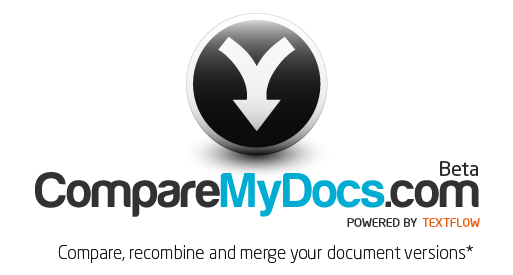
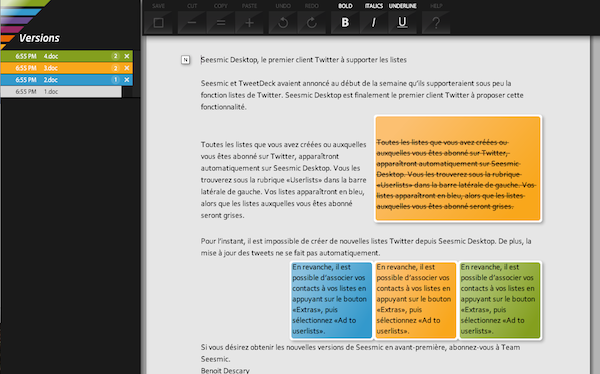
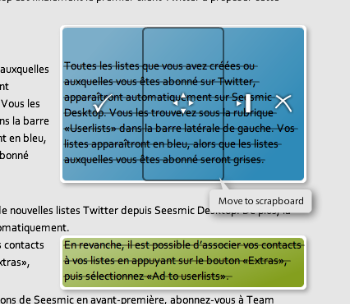





 Par rapport à PwnageTool, RedSnow présente l’avantage d‘être très simple à utiliser et donc vous n’avez pas besoin d’un
Par rapport à PwnageTool, RedSnow présente l’avantage d‘être très simple à utiliser et donc vous n’avez pas besoin d’un